'>
หากคุณต้องการอัปเดตไดรเวอร์ Realtek PCIe FE Family Controller ใน Windows 7 โซลูชันในโพสต์นี้จะช่วยคุณได้ หาวิธีที่ง่ายกว่าขึ้นอยู่กับกรณีของคุณ
หากคุณสามารถเชื่อมต่อกับอินเทอร์เน็ตได้ให้ลองใช้วิธีเหล่านี้:
อัปเดตไดรเวอร์ผ่านตัวจัดการอุปกรณ์
Windows มีไดรเวอร์อุปกรณ์ทั่วไปบางอย่างเช่นไดรเวอร์เครือข่าย ดังนั้นคุณสามารถใช้ Windows เพื่ออัปเดตไดรเวอร์ผ่าน Device Manager ทำตามขั้นตอนต่อไปนี้เพื่ออัปเดตไฟล์ไดรเวอร์ Realtek PCIe FE Family Controller ใน Windows 7
1. กด ชนะ + ร (คีย์ Windows และปุ่ม R) ในเวลาเดียวกัน กล่องโต้ตอบเรียกใช้จะปรากฏขึ้น
2. ประเภท devmgmt.msc ในกล่องเรียกใช้และคลิก ตกลง ปุ่ม. จากนั้นหน้าต่าง Device Manager จะเปิดขึ้น

3. ภายใต้หมวดหมู่“ อะแดปเตอร์เครือข่าย” คลิกขวาที่ Realtek PCIe FE Family Controller และเลือก อัปเดตซอฟต์แวร์ไดรเวอร์ ...
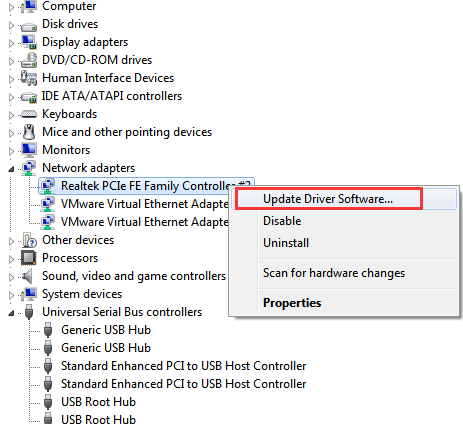
4. คลิก ค้นหาซอฟต์แวร์ไดรเวอร์ที่อัพเดตโดยอัตโนมัติ . Windows จะค้นหาและติดตั้งไดรเวอร์ใหม่สำหรับการ์ดเครือข่ายของคุณโดยอัตโนมัติ
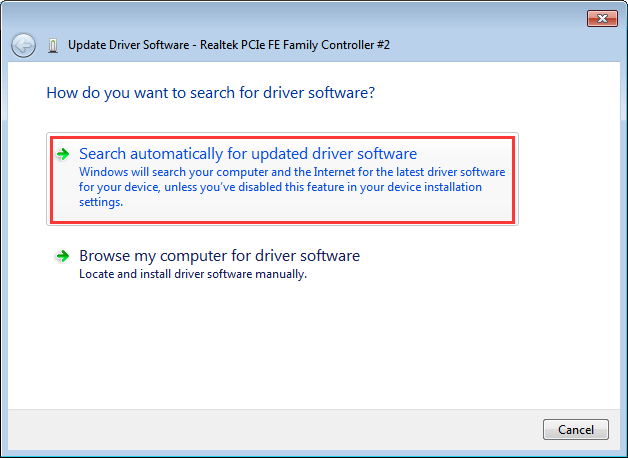
ดาวน์โหลดไดรเวอร์จากผู้ผลิต
เป็นไปได้ว่า Windows ติดตั้งไดรเวอร์ไม่สำเร็จ ในกรณีนี้คุณสามารถไปที่ เว็บไซต์ของ Realtek คือ หรือเว็บไซต์ของผู้ผลิตพีซีของคุณเพื่อดาวน์โหลดไดรเวอร์ล่าสุด ดาวน์โหลดยากนิดหน่อยไดรเวอร์ Realtek PCIe FE Family Controller ในเว็บไซต์ของ Realtek เนื่องจากคุณต้องระบุชื่อรุ่นเฉพาะของคอนโทรลเลอร์ ขอแนะนำให้คุณไปที่เว็บไซต์ของผู้ผลิตพีซีของคุณเพื่อดาวน์โหลดไดรเวอร์ สามารถดาวน์โหลดไดรเวอร์ได้ตลอดเวลา ดาวน์โหลด มาตราหรือ สนับสนุน ส่วนของเว็บไซต์
อัพเดตไดรเวอร์โดยใช้ Driver Update Tool
วิธีที่ง่ายกว่าสำหรับคุณในการอัปเดตไดรเวอร์ Realtek PCIe FE Family Controller คือการใช้เครื่องมืออัปเดตไดรเวอร์ Driver Easy เป็นเครื่องมืออัปเดตไดรเวอร์ที่มีประโยชน์ซึ่งเข้ากันได้กับ Windows 7 คุณสามารถใช้เพื่ออัปเดตไดรเวอร์ Realtek PCIe FE Family Controller ได้ด้วย 2 ขั้นตอนง่ายๆ
ขั้นตอนที่ 1: คลิก ตรวจเดี๋ยวนี้ ปุ่ม. จากนั้น Driver Easy จะสแกนคอมพิวเตอร์ของคุณอย่างรวดเร็วเพื่อตรวจหาไดรเวอร์ปัญหาทั้งหมดในคอมพิวเตอร์ของคุณรวมถึงไดรเวอร์เครือข่ายที่ผิดพลาดและให้รายชื่อไดรเวอร์ใหม่
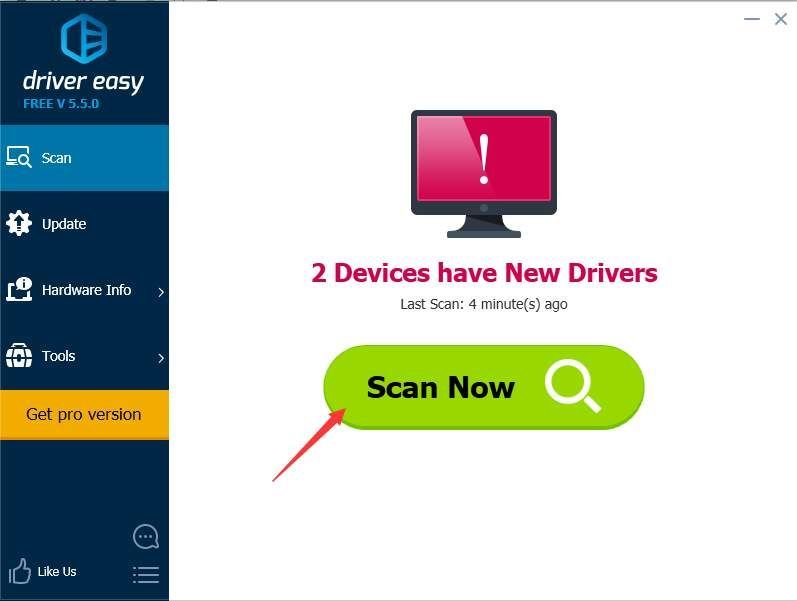
ขั้นตอนที่ 2: คลิก อัปเดต ปุ่มเพื่อดาวน์โหลดไดรเวอร์เครือข่าย Realtek
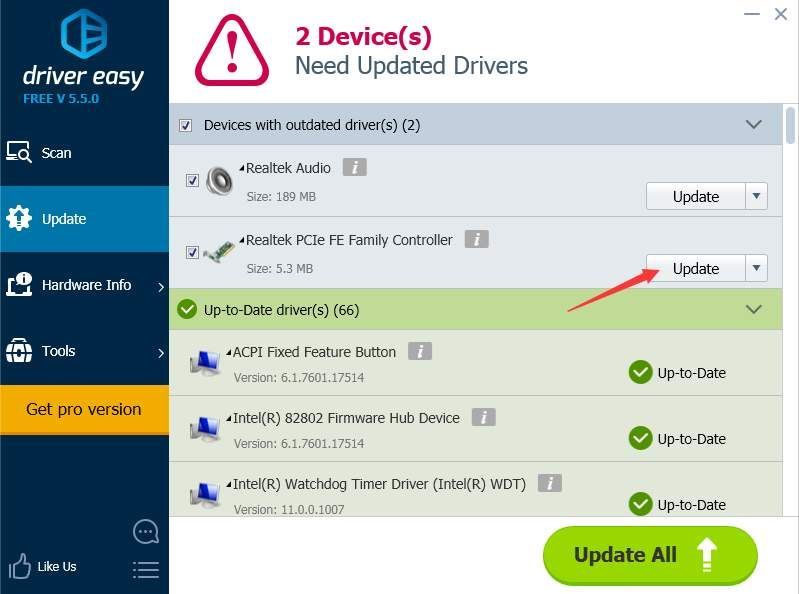
หลังจากดาวน์โหลดเสร็จสิ้นหากคุณไม่แน่ใจว่าจะติดตั้งไดรเวอร์อย่างไรให้อ้างอิง อัปเดตไดรเวอร์ด้วยเวอร์ชันฟรี .
ความเร็วในการดาวน์โหลดของเวอร์ชันฟรีมี จำกัด หากคุณต้องการประหยัดเวลาในการอัปเดตไดรเวอร์มากขึ้นคุณสามารถพิจารณาใช้เวอร์ชัน Professional ด้วยเวอร์ชัน Professional คุณจะได้รับความเร็วในการดาวน์โหลดที่สูงขึ้น ยิ่งไปกว่านั้นคุณสามารถเสร็จสิ้นการอัปเดตทั้งหมดเพียงแค่คลิก อัพเดททั้งหมด ปุ่ม.
หากคุณไม่สามารถเข้าถึงอินเทอร์เน็ตได้โปรดดู ใช้คุณสมบัติ Driver Easy Offline Scan เพื่ออัปเดตไดรเวอร์เครือข่ายโดยไม่ต้องเชื่อมต่ออินเทอร์เน็ต .



![[แก้ไข] netwtw10.sys หน้าจอสีน้ำเงินแห่งข้อผิดพลาดมรณะ](https://letmeknow.ch/img/knowledge-base/A9/fixed-netwtw10-sys-blue-screen-of-death-error-1.png)


